От Зайнаб
Пользователи Windows 10 могут настроить звуковой сигнал «Низкий заряд батареи» на своем устройстве.
Вот инструкция по настройке звукового сигнала низкого заряда батареи в Windows 10.
Настроить звуковой сигнал «Низкий заряд батареи»
Выполните следующие несколько простых шагов, чтобы активировать действие.
Шаг 1. В поле поиска найдите «Панель управления» и нажмите на самый верхний результат, чтобы открыть его.
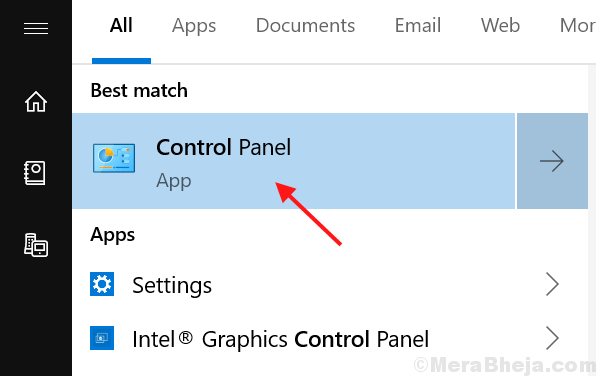
Шаг 2. Теперь нажмите "Оборудование и звук' в меню панели управления.
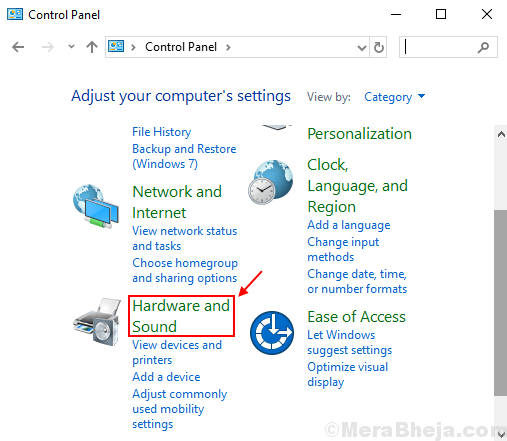
Шаг 3. В звуковом меню нажмите «Изменить системные звуки».
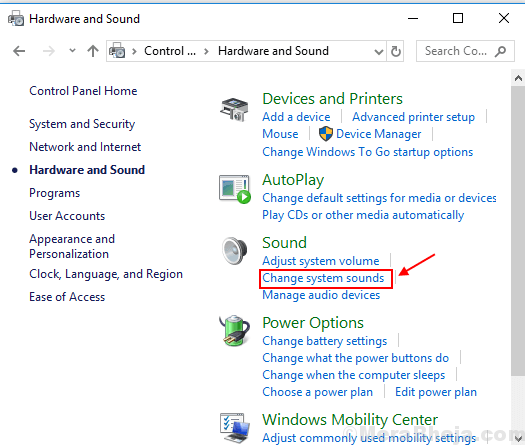
Шаг 4. Теперь из «Программные мероприятия» Меню, прокрутите вниз и выберите «Сигнал низкого заряда батареи».
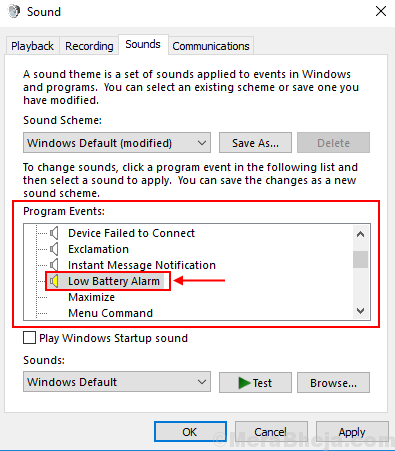
Шаг 5. Затем выберите желаемый звук из "Звуки" меню.
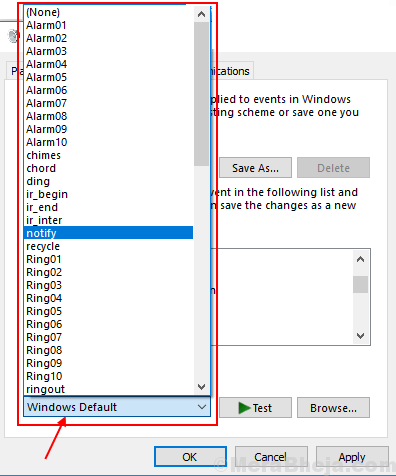
Шаг 6. Вы также можете подтвердить звук будильника, который хотите настроить, нажав на 'Контрольная работа' кнопку ниже, а затем нажмите 'ОК' чтобы завершить звуковой сигнал «Низкий заряд батареи».
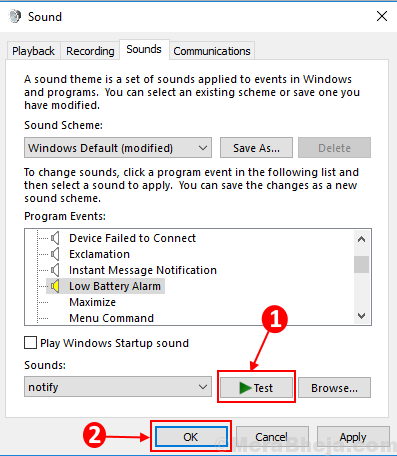
Вы также можете напрямую ввести «Изменить системные звуки» в поле поиска и следовать статье с шага 4.
Так что в следующий раз вам не придется беспокоиться о том, что вы пропустите звуковой сигнал о низком заряде батареи.


